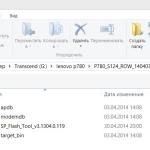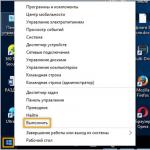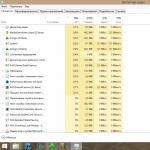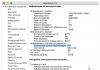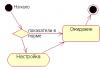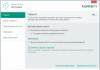Иногда наши мобильные гаджеты начинают вести себя неадекватно. Причин тому может быть несколько. Но чаще всего такое поведение связано с прошивкой устройства. По какой-то причине она была повреждена и поэтому стала работать нестабильно. В таком случае требуется перепрошивка. Прошли те времена, когда за этой процедурой нужно было ходить в сервисные центры. Теперь прошить аппарат может любой пользователь. Рассмотрим процесс прошивки подробнее. Для примера рассмотрим, как прошить "Леново А319".
Что это за аппарат?
Относится к бюджетной линейке устройств с расширенным функционалом. Он прекрасно справляется со всеми задачами и обладает высококачественным звуком. Но более ценно в нем то, что он очень хорошо поддается перепрошивке и кастомизации. Только он, как и все устройства на платформе МТК, очень часто имеет свойство терять IMEI после перепрошивки. Но восстановить его можно очень легко. Тем не менее перейдем к самому интересному. Как прошить через компьютер?

Прошивка с помощью ПК
Да, если устанавливать официальную прошивку от "Леново", то без компьютера здесь не обойтись. Первым делом нужно скачать весь пакет драйверов под этот гаджет. Затем скачиваем программу для прошивки, которая называется SP FlashTool, и саму прошивку. Для начала нужно установить все драйвера и только потом переходить к следующим этапам процесса. В некоторых случаях придется отключить проверку цифровой подписи в Windows. А вот теперь мы узнаем, как прошить "Леново А319".

После установки драйверов закидываем файл прошивки в папку со скачанной программой. Выключаем аппарат и вынимаем из него батарею. Теперь запускаем SP Flashtool, в открывшемся окне ищем кнопку "Scatter Loading" и жмем на нее. Выбираем файл прошивки с расширением.txt и словом "scatter" в названии. Далее жмем на кнопку "Download". Теперь можно присоединить выключенный смартфон к ПК. Начнется установка прошивки. Процесс будет завершен после появления на экране монитора зеленого кружка с текстом "ОК". Отключаем гаджет от ПК и перезагружаем его. Вот так можно прошить "Леново А319". Инструкция проста и понятна.
Прошивка без компьютера
Есть некоторое количество неофициальных (кастомных) прошивок под этот смартфон. Их нужно устанавливать по другому алгоритму. ПК тут нужен только для установки кастомного, разлоченного рекавери. Все остальное делается с помощью карты памяти Micro SD. Как без компьютера? Для начала нужно скачать установочный файл кастомного рекавери. Затем подключить аппарат к ПК, включив перед этим Щелкаем по рекавери и устанавливаем его на аппарат. Теперь можно приступать к самой прошивке.
Перед тем как прошить "Леново А319", нужно скачать саму прошивку в формате ZIP и закинуть ее в корень карты памяти. Затем нужно выключить телефон и включить его в режиме рекавери (кнопка "громкость вверх" плюс "питание"). Здесь нужно сначала выбрать пункт "Wipe data & factory reset" для сброса настроек гаджета на заводские. Затем найти пункт "Install ZIP from SD Card" и нажать "ОК". Начнется процесс прошивки, который может занять довольно продолжительное время. После его окончания нужно нажать на "Reboot System Now". Первая загрузка может длиться от 5 до 10 минут. Теперь вы знаете ответ на вопрос о том, как прошить "Леново А319" без компьютера.
Использование кастомов
Многие любят кастомные прошивки за их производительность и нетребовательность к системным ресурсам. Однако установка такой ОС чревата серьезными последствиями для смартфона. Пользователь лишается официальных обновлений. Но это еще полбеды. Дело в том, что такие прошивки крайне нестабильны. К тому же они никак не защищены от вторжения извне. Если официальные версии получают патчи и исправления проблем с безопасностью, то кастомные прошивки лишены такой поддержки. Да и собраны они зачастую криворукими "хацкерами", которые только недавно освоили "Андроид". Поэтому, если уже менять прошивку, то только на официальную. Ибо стабильность, безопасность и своевременные обновления превыше всего. Не рекомендуется использовать прошивки от сторонних разработчиков. Ибо последствия могут быть непредсказуемыми.

Резюме
Такие гаджеты, как "Леново А319", хорошо поддаются перепрошивке. И это только плюс производителю. Потому что иногда бывают случаи, когда оригинальная прошивка глючит, а обращаться в сервисный центр нет ни времени, ни средств. Остается только прошить гаджет самому. Теперь вы все знаете о том, как прошить "Леново А319" через компьютер и без него.
Перепрошивка телефона помогает решить некоторые ошибки в работе устройства. Если Lenovo A319 постоянно зависает, то можно попробовать сначала сбросить настройки до заводских, а только потом «прошивать» его.
Важно! Установка неофициальной прошивки влечет за собой потерю гарантии и удаление всех важных файлов, поэтому необходимо предварительно сделать резервную копию. Вы действуете на свой страх и риск, т.к. неправильная перепрошивка может превратить устройство в «кирпич».
Инструкция по перепрошивке смартфона
Для начала необходимо скачать программу SP Flash Tool, Lenovo USB драйвер, SP Drivers 2.0 и непосредственно саму прошивку для телефона. Устанавливаем USB драйвер и программу для перепрошивки. Далее заходим в «Диспетчер устройств» и выбираем пункт «Порты». Подключаем телефон к компьютеру без батареи через USB, в диспетчере должно появиться неопознанное устройство «Mediatek…», кликаем по нему ПКМ, выбираем пункт «Драйвер» –> «Выполнить поиск драйверов на компьютере», далее выбираем ранее распакованный драйвер SP Drivers. Затем нужно отключить телефон от компьютера.
- Распаковать архив программы SP Flash Tool, запустить ее.
- Нажать кнопку «Scatter-loading», выбрать файл «…_scatter.txt» из папки с прошивкой.
- Установить галочку в пункте «DA DL All With Checksum», нажать кнопку «Download».
- Подключить телефон Леново A319 без батареи через USB кабель.
- После завершения прошивки на экране появится зеленый кружочек и надпись «ОК».
- Отсоединить смартфон от компьютера, вставить батарею и включить его. Первая загрузка будет длиться около 10 минут.
Успех выполнения данной операции напрямую зависит от того правильно ли выбрана прошивка. Очень важно точно выполнять данную инструкцию, чтобы избежать различных неприятностей. Если все сделать правильно, то обновить прошивку не составит особого труда.
Что значить прошивка Lenovo? Термин этот в отношении телефонов/смартфонов употребляется в значении замены программного обеспечения. При сбоях в настройках системы мобильного устройства её требуется переустановить либо полностью обновить. Для осуществления этого и выполняется прошивка - устанавливается либо обновляется программное обеспечение.
Прошивку телефона делают обычно в следующих ситуациях:
- обновление ПО, установка более современных версий
- наоборот, установка старой версии ПО, если новая работает с перебоями либо просто не устраивает владельца
- усовершенствование интерфейса.
Помните, что некачественная прошивка приводит к сбоям в работе мобильного устройства, могут отказать некоторые функции, теряются контакты, информация, сохраняемые на телефоне. При этом гарантии, предоставляемые производителем, снимаются. Если вы всё же решили не обращаться в сервисные центры, то внимательно изучите наши рекомендации, чтобы узнать, как прошить Lenovo правильно и качественно.
Для разных моделей Lenovo принцип действий одинаков. Поэтому, если вы искали, как прошить телефон Lenovo а319 через компьютер или как перепрошить Lenovo p780, а также, как прошить Lenovo a328 - наша статья поможет вам решить эти проблемы.

Прошивка через программу FlashTool
Программа FlashTool постоянно обновляется и совершенствуется поддержка новых устройств. Для старых телефонов рекомендуется использовать третью версию программы, а для современных смартфонов - пятую.
С чего начать
Перепрошивка Lenovo - это сложный процесс, требующий выполнения множества требований. Что нужно приготовить вначале?
- Обязательно зарядите телефон не меньше, чем наполовину. Весь процесс перепрошивки, включения и выключения потребует энергии.
- На первом этапе вам не понадобится батарея, поэтому нужно будет выключить смартфон и вытащить батарею.
- Скачайте драйверы спецрежимов, затем установите их на компьютер, при помощи которого будете прошивать смартфон. Лучше взять их на официальном сайте производителя Lenovo.
- Опять же на сайте производителя скачайте нужную версию прошивки и программу FlashTool для работы.
Когда всё подготовлено, можно приступать к самому процессу.
Установка драйверов
- Скачайте нужную вам версию прошивки и драйвер. Распакуйте архив на рабочий стол либо в любую папку.
- Установите USB-драйвер.
- Откройте папку 0.17, найдите файл установки с расширением.exe, запустите его.
- В открывшемся окне установки нажимайте «Далее», не отмечая никаких пунктов.
- Вам предложат выбрать папку для установки драйвера, можно установить его в указанную по умолчанию папку.
Устанавливаем драйвер режима прошивки

- Откройте диспетчер устройств на ПК
- Подключите смартфон без батареи (батарея предварительно вынута) к ПК
- В диспетчере 2-3 секунды будет появляться сообщение о том, что подключено неопознанное устройство. Нажмите на это устройство правой кнопкой мышки, в открывшемся окне выбирайте «Обновить драйвер », указав папку, в которую вы поместили скачанные драйверы.
Когда драйверы установятся, в диспетчере устройств появится устройство, записанное как «MediaTek PreLoader USB VCOM Port (COM44)».
Непосредственно процесс прошивки
- Отключите телефон от ПК;
- Запустите программу Flash_Tool, запустив файл с расширением.exe из папки, в которую вы недавно установили эту программу;
- Нажмите на «Scatter-Loading», которая находится справа в окне программы;
- Найдите файл прошивки «MT6577_Android_scatter_emmc.txt», откройте его. Обычно файл находится в папке «target_bin»;
- Вверху на панели программы в меню «Option» в строке «Download» поставьте галочку в окошке рядом с «DA DL ALL WITH Cheksum», иначе смартфон после перепрошивки не запустится, и вам придётся всё выполнять заново;
- Нажмите на «Firmware Upgrade»;
- Подождите, пока проверится целостность файлов;
- Программа войдёт в режим ожидания. Вставьте батарею, подсоедините выключенный телефон к ПК. Процесс прошивки начнётся автоматически.
- Подождите окончания прошивки, на мониторе должно появиться окошко с зелёным кругом;
- Отключите телефон от ПК, закройте программу;
- Запустите телефон в обычном режиме, проверьте его работоспособность. После прошивки смартфон включается долго, придётся подождать. После прошивки рекомендуется очистить кэш.

Прошивка Lenovo модифицированным Recovery
Если вам сложно устанавливать драйверы, то можно узнать, как перепрошить Lenovo без участия ПК. Для этого есть Recovery. Это специальная программа, позволяющая прошивать новые патчи и прошивки без знания команд консоли и других сложностей, напрямую с телефона. Но в смартфоне должен иметься заранее установленный кастомный Recovery, это может быть ClockworkMod либо TWRP.
Этот способ удобен, когда вы часто меняете прошивку. Вам не нужно подключаться к ПК, достаточно один раз установить Recovery и на флешку (microSD) загружать новую прошивку.

Следуйте такому алгоритму:
- Выполните очистку - Wipe User Data, Cache, Dalvik Cache;
- Загрузите нераспакованный архив с прошивкой на microSD (в корень карты), вставьте флэшку в смартфон. Архив загружайте в формате.zip.
- Зайдите в меню. Для этого есть три пути:
- Нажатие определённой комбинации клавиш во время включения мобильного устройства. Сочетание зависит от модели смартфона. Обычно на телефонах Lenovo это кнопка уменьшения громкости и включения питания, нажать которые надо одновременно.
- Загрузка Recovery посредством приложения Rebooter или аналогичного ему. Иногда режим Rebooter предлагается запустить системой при перезагрузке устройства , о чём появляется соответствующая запись.
- Перезапуск смартфона из компьютера через консоль ADB, вводя команду «adb reboot recovery».
- Зайдя в Recovery, нажмите при установленном TWRP, кнопку «Install», при CWM - «install zip from sd card».
- Выберите нужный архив. В TWRP двигаемся сенсором, в CWM передвигаемся кнопками громкости, кнопкой включения активируем выбранное.
- Подтвердите действие «YES» — Install /sdcard/.
- Нажмите кнопку питания.
- После завершения прошивки выполните wipe — data — wipe cache — wipe dalvik cache.
Конечно, процесс прошивки телефона сложен, но его вполне можно сделать самостоятельно. Главное, будьте внимательны, чтобы установить прошивку качественно. Предложенные нами два способа помогут решить проблему. Выбор способа в основном зависит от наличия ПК.
Lenovo A319 - недорогой, но довольно непрактичный телефон. У этого девайса часто наблюдается такой баг: при включении он может начать бесконечно перезагружаться или не загрузиться дальше фирменной надписи Lenovo, которая приветствует пользователя. Но на самом деле эти проблемы легко решаются при помощи смены прошивки смартфона. В этой статье вы узнаете,
Какой софт понадобится?
Третье - необходимо зайти в раздел Scatter File и найти в системе скачанный файл прошивки. Вполне вероятно, что он будет подписан как «*модель процессора смартфона (например, MT6572)*android_scatter».
Четвёртым действием нужно подождать, пока прошивка загрузится в программу.
Пятое - необходимо найти блок DA DL All with check sum. Это нужно для того, чтобы дать команду программе, что устанавливаться прошивка будет на телефон без батареи. Ещё раз стоит обратить внимание на самый первый шаг инструкции.
Шестое - зайдите в пункт «Формат», где нужно поставить точки напротив граф Auto Format Flash и Format whole flash. Нужно нажать «Окей» и подключить смартфон через USB-шнур к компьютеру.
Седьмое действие процессор выполнит сам. Он отформатирует смартфон. После завершения процесса инициализации и разметки диска, необходимо отсоединить смартфон от шнура и нажать на кнопку Download (загрузка).
Восьмое - необходимо подсоединить USB-шнур к телефону и компьютеру. Если драйвер Lenovo не был установлен, система либо будет выдавать ошибку (и тогда придётся устанавливать его в ручном режиме), либо попытается сама его найти и установить.
Девятое - начался процесс загрузки новой прошивки на смартфон. Как только она установится, программа покажет небольшое окно с зелёным кружочком - перепрошивка завершена. Теперь вы узнали, как прошить Lenovo A319.

Итог
Узнать, как прошить Lenovo A319, оказалось несложно. Более того, сам процесс перепрошивки занял совсем немного времени (в среднем - одиннадцать минут). Но и это ещё не всё: по такому же принципу перепрошиваются и остальные смартфоны. Правда, не стоит думать, что на всех девайсах прошивка устанавливается одинаково. У каждого производителя есть свои особенности программирования системы, которые необходимо учесть при переустановке прошивки на смартфоне. Например, в случае с Lenovo A319 это предварительное снятие батареи для успешной смены операционной системы девайса.
Это всегда нужно учитывать, чтобы не превратить смартфон в «кирпич».
Большинство владельцев ультрамодных смартфонов телефона или смартфона Lenovo модель tb2 tab 2 16 на операционной системе с экраном - dpi считают, что самостоятельно поменять прошивку в этих гаджетах невозможно, но они глубоко ошибаются.
Причины, по которым нужно прошивать телефон, смартфон Lenovo модель tb2 tab 2 16 на операционной системе с экраном - dpi, весьма разнообразны: когда устройство полностью отказывается включаться, если он самопроизвольно начинает перезагружаться, нужно восстановить программное обеспечение после неудачной установки или же просто захотелось установить самую новую версию прошивки.
Прошивка Перепрошивка смартфонов Lenovo a1000, s1 lite, a6010 и других моделей.
- Прошивку своими силами можно провести на всех телефонах телефона, смартфона Lenovo модель tb2 tab 2 16 на операционной системе с экраном - dpi.Еще дополнительно к теме прошивок на смартфонах под андроид есть статья-обзор: . В ней подробно рассказывается, есть видео инструкция, как перепрошивать мобильное устройство на Android kit kat.
В каких случаях следует обновлять прошивку смартфонов телефона, смартфона Lenovo модель tb2 tab 2 16 на операционной системе с экраном - dpi и для других моделей:
Если телефон не включается, хотя причина может быть и не в прошивке;
Если телефон постоянно глючит и перезагружается;
Если сделана неудачная прошивка и телефон нужно вернуть в исходное состояние;
Если требуется установить последую, самую современную версию прошивки;
Загрузить firmwares, программы, прошивальщики и прошивки Lenovo.
Скачать бесплатно firmware для телефона Lenovo с компьютера.
- официальный сайт производителя сотовых телефонов Lenovo, для следующих моделей s1 lite, a6010, tab 10 и других. Перейдя по ссылке можно ввести в поиск имя и код модели и скачать ПО и firmware, например для Lenovo s1 lite, a6010, tab 10, там же можно бесплатно скачать РУ, софт и driver на мобильное устройство. Поиск программного обеспечения в первую очередь, всегда нужно проводить на официальном сайте производителя электроники, там всегда находятся самые актуальные и свежие firmwares на телефон телефона Lenovo a7600 h с экраном dpi и других моделей с другими характеристиками.Инструкция по прошивке Lenovo.
Как правильно прошить смартфон. Инструцкия по прошивке на примере телефона Lenovo p2, a7600 h.
В смартфоне заходим в Настройки->Для разработчика и включаем отладку по USB.
Подключаем USB кабель от телефона к компьютеру и устанавливаем firmwares.
Отсоединяем телефон от компьютера, выключаем его и вынимаем аккумулятор.
Запускаем на компьютере программу SP Flash Tool, она нужна для заливки новой прошивки на телефон.
В окне программы нажимаем кнопку Scatter-loading и в открывшемся окне выбираем файл MT6589_Android_scatter_emmc.txt (найти его можно в папке с другими файлами новой микропрограммы). После открытия, в программе будут прописаны все пути к необходимым для обновления файлам.
Обязательно снимите галочку с первого пункта - PRELOADER (иначе телефон не загрузится).
Теперь нажимаем кнопку Download. На любые всплывающие сообщения отвечаем "Да".
Подключаем смартфон (с помощью USB кабеля) к компьютеру, новая прошивка начнет заливаться в наше устройство автоматически.
По окончании процесса появится окно с зеленым кружком. Можно отсоединять телефон от ПК и включать его.
Подробнее о том как это сделать, можно посмотреть в видео инструкции:
Для поиска прошивки в сети интернет необходимо знать модель вашего телефона, который вы будете прошивать. Быстро узнать модель телефона и версию его прошивки, можно набрав код в телефоне *#0000# .
Инструкция по перепрошивке Lenovo p2, a7600 h
Еще один пример. Инструкция по прошивке мобильного телефона Lenovo p2, a7600 h.
Прошивка для телефона Lenovo p2, a7600 h: скачать прошивки для
Прошивка Lenovo p2, a7600 h


1. Для обновления прошивки на Lenovo p2, a7600 h необходимо скачать прошивку по ссылке выше, загрузчик Smart Phone Flash Tool и USB firmware.
2. Включить телефон, подсоединить USB кабель и установить firmware.
3. После установки firmwareов выключите аппарат.
4. Запустить программу загрузчик "Flash tool.exe".
5. Нажмите “Download Agent” и выберите файл "MTK AlllnOne DA.bin" (в папке с загрузчиком).
6. Нажмите “Scatter-loading” и выберите файл "MT6573 Android scatter.txt" (в папке с прошивкой).
7. Снимите галочку с "PRELOADER", нажмите на “Download” и подсоедините USB кабель.
8. После загрузки прошивки, загрузчик покажет статус установки програмного обеспечения.
Примечание: При подключении телефона, программа должна его увидеть и начать прошивку. Если телефон не обнаруживается, то отключите его от компьютера, вытащите и вставьте батарею и заново подключите к компьютеру
Инструкция по перепрошивке Lenovo с мобильной версии сайта.
И еще один пример прошивки смартфона Lenovo p2, a7600 h. Другие модели телефонов прошиваются аналогично. Главное найти нужную прошивку для своей модели телефона. Найти их можно в сети интернет через Яндекс. Еще могу порекомендовать хороший сайт с прошивками
Итак, за пример берется прошивка Lenovo p2, a7600 h.
Первое, что нужно сделать – это скачать саму прошивку. Она представляется в виде архива в zip-формате. Распаковывать его не надо, так как есть сбросить на внешний носитель памяти, то есть SD-карту.
Следующее что нужно сделать – это выключить телефон и полностью зарядить его батарею. После того как аккумулятор полностью зарядится, надо извлечь зарядное устройство и вытащить батарею, а где-то через 30-40 секунд поместить ее обратно в телефон.
Далее нажимаем кнопку питания и в течение 1-2 секунд удерживаем ее, одновременно зажимая клавишу, которой уменьшается громкость. Эти две кнопочки необходимо удерживать до тех пор, пока на экране телефона не появится логотип компании изготовителя – Lenovo p2, a7600 h. После этого нужно отпустить клавишу включения/выключения, но уменьшение громкости необходимо удерживать до появления логотипа компании «Андроид». После его появления нужно отпустить кнопку громкости и один раз нажать вверх, то есть увеличить громкость. Этой же кнопкой пользуемся при перемещении по пунктам меню, а выбор необходимой опции выбираем клавишей питания. Выбираем пункт меню «apply update from external storage», далее выбираем тот архив, который сохранили на внешний носитель памяти.
На этом прошивка Lenovo p2, a7600 h завершена. Как видите, в процессе установки операционной системы на телефон нет ничего тяжелого и сделать это реально самостоятельно, не прибегая к платным услугам сервисных центров или «кустарей» самоучек.
Но надо заметить, что в случае неправильных действий при прошивке телефона, его можно безвозвратно испортить, превратить в "кирпич" - бесполезный и ни на что не годный кусок пластика и железа. Поэтому если вы не уверены в своих силах, то перепрошивку мобильного телефона или планшета лучше доверить опытным программистам из сервиса ремонта электроники.
Скачивать прошивки на современные модели Lenovo лучше всего с официального сайта производителя телефонов, сделать это можно перейдя по ссылке: скачать
Для того что бы скачать фирменное программное обеспечение, воспользуйтесь ссылкой: официальный сайт firmwares . Здесь имеется описание, о том как найти driver, для вашего телефона.
По ссылке размещенной выше по тексту можно бесплатно скачать и прочитать описание о том как можно сделать прошивку для андроид телефона Lenovo p2, a7600 h и других моделей. На этой странице размещено видео обзор и инструкция, о том как можно перепрошить смартфон самостоятельно, здесь есть прошивка на телефон бесплатно, через официальный сайт.
Как самостоятельно прошить андроид на модель телефон Lenovo p2 на платформе ОС на экране с разрешением, тип, программа на компьютер Инструкция по перепрошивке, скачать и поменять прошивку на телефон Lenovo 7, tab 2 30, tb2 tab 2 16, tab4 tab 4 plus tb, tab3 tab 3, p2, a7600 h, k6 note power, a1000, s1 lite, a6010, tab 10, shoot shot, 4 10 plus 64, k5, x304l 64gb, c2 power, tb3, zuk, phab 2, s 50, tb x704l, p1ma40 8gb 32, k 5, s 1, 2 a10 70l, p1m, ideacentre aio, yoga 2gb, essential, z90a40, a5500, y720 4g, tb 4 8504x, x x3, 730x, a859, a369i, a316i, 850m, pb2, k10a40, p770, a660, p700i, a789, ideaphone s720 grey, P780 4Gb, Sisley S90 32Gb, A2010, P70, A536, S850, A319, S60, Vibe Shot, K3 Note, g580, 70, s660, vibe x2, vibe z2, a7, g570, a5000, b50, a328, s860, a6000, s820, g50, b590, a7600, a8, a916, tab 2 a10, vibe p1, vibe pro, a2109, s2109, k1, thinkpad tablet 2, ideatab a2107 16gb 3g, yoga, ideatab s2110, s2109a, ideapad a1, a2109a, windows 8, a2107ah, s890, k900, a820, 720, s880, ideaphone a800 black, a690 black, 770, 800, a2107a бесплатно через официальный сайт.
Популярные обзоры на тему Lenovo
| Бесплатно скачать картинки возможно на такие типы телефонов Lenovo, как простой и сенсорный, для разных ОС, регистрация не требуется. | |
| | Где бесплатно скачать рингтоны или послушать музыку на телефоне Lenovo? |
 | Социальная сеть vk.com - самая посещаемая сеть в нашей стране. Первоначально пользоваться сетью можно было только на компьютере, 10 лет назад не было ни телефонов с сенсорным экраном и ни тем более планшетов Lenovo. |
| Где скачать и как бесплатно установить приложение - Правила Дорожного Движения с вопросами и ответами и с объяснениями на Lenovo | |